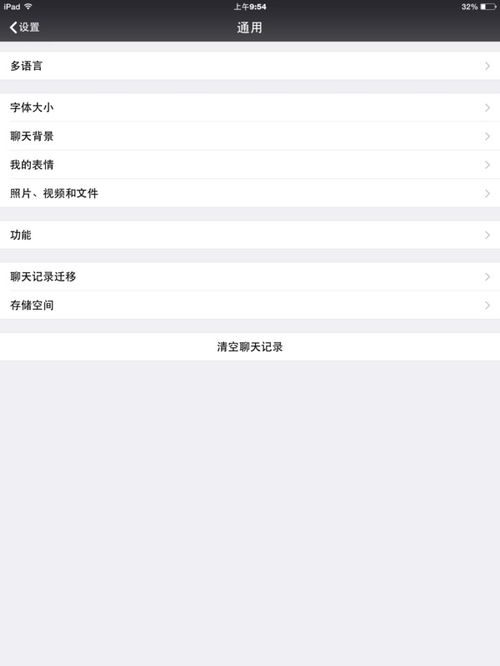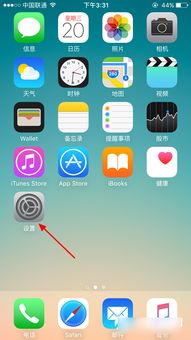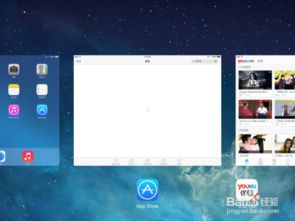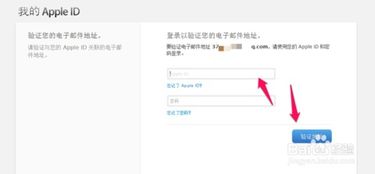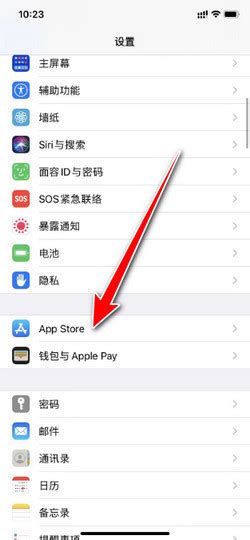苹果笔记本App Store打不开,一片空白怎么办?
苹果笔记本用户有时会遇到一个令人困扰的问题:打开App Store后,界面显示为空白,无法查看或搜索应用。这个问题虽然常见,但具体原因并不总是明确。不过,不必过于担心,因为有多种方法可以尝试解决这个问题。

首先,检查Apple服务状态是解决App Store白屏问题的第一步。由于App Store的服务器位于国外,因此服务状态可能会受到多种因素的影响。打开Safari浏览器,访问Apple系统状态页面,查看“Mac App Store”条目的状态。如果条目显示为停机(通常以红色或黄色图形表示),那么就需要耐心等待官方服务恢复正常。这是一个相对简单且有效的解决方法,因为它直接解决了服务器端的潜在问题。

其次,注销并重新登录Apple ID也是一种常见的解决方法。这有助于解决一些由于登录状态异常导致的加载错误。打开App Store,在菜单栏中选择“商店”,然后选择“退出登录”。退出后,重新启动App Store,并在窗口左下角或“商店”菜单中选择“登录”。输入你的Apple ID或iCloud账号信息重新登录。重新登录后,可能会发现App Store已经恢复正常。
如果上述方法无效,可以尝试强制退出并重启App Store。这通常能解决一些由应用程序自身问题导致的异常。在macOS上,点击屏幕左上角的苹果图标,选择“强制退出”,或按⌘⌥⎋快捷键。在弹出的对话框中,选中“App Store”并点击“强制退出”。然后,通过Dock或Launchpad重新启动App Store。如果仍然无法解决问题,可以尝试使用活动监视器来强制退出与App Store相关的进程。在“访达”中选择“应用程序”,然后选择“实用工具”,双击打开“活动监视器”。在“CPU”选项卡的“进程名称”一列中,找到并停止与App Store相关的进程,如App Store、storeuid、storeaccountd等。然后,重新打开App Store。
有时,简单的重启Mac也可以解决App Store白屏的问题。点击屏幕左上角的苹果图标,选择“系统启动”,然后取消勾选“再次登录时重新打开窗口”,点击“重新启动”。等待macOS重启完成后,再打开App Store试试。如果macOS系统的日期和时间设置不正确,也可能导致与Apple服务器的同步问题,从而阻止Mac App Store获取数据,进而出现白屏。因此,需要确保日期、时间和时区都正确无误。点击屏幕左上角的苹果图标,选择“系统设置”,然后选择“通用”,再选择“日期与时间”。在这里,可以手动设置日期和时间,或者打开“自动设定时间与日期”选项。
另一个可能的原因是DNS设置问题。由于App Store服务器位于国外,使用国内的DNS可能会导致连接速度变慢或出现连接问题。可以尝试将DNS替换为国内大厂的公共DNS,如阿里公共DNS(223.5.5.5、223.6.6.6)或腾讯DNSPod(119.29.29.29)。此外,也可以尝试将DNS设置为Google的公共DNS(8.8.8.8)。要更改DNS设置,点击屏幕左上角的苹果图标,选择“系统设置”,然后选择“网络”。在“Wi-Fi”或“以太网”选项中,点击“详细信息”,然后将DNS替换为上述地址之一。此外,刷新DNS缓存也可能有助于解决网络连接问题。在“访达”中选择“应用程序”,然后选择“实用工具”,双击打开“终端”。执行以下命令清除DNS缓存:`sudo dscacheutil -flushcache; sudo killall -HUP mDNSResponder`。
App Store在本地会缓存文件以提升性能,但如果缓存数据损坏,可能会导致问题。因此,清除Mac App Store的缓存文件也是一种可能的解决方法。首先,强制退出App Store。然后,在“访达”中选择“应用程序”,再选择“实用工具”,双击打开“终端”。执行以下命令打开Mac App Store缓存文件夹:`open $TMPDIR../C/com.apple.appstore/`。在弹出的“访达”窗口中,将`com.apple.AppStore`文件夹移到废纸篓。接着,在“访达”菜单栏选择“前往”,然后选择“前往文件夹”,依次将以下路径的文件夹内容清空:`~/Library/Caches/com.apple.appstore/`、`~/Library/Caches/com.apple.storekitagent`、`~/Library/Caches/com.apple.appstoreagent`、`~/Library/Caches/com.apple.appstorecomponentsd`、`~/Library/Caches/com.apple.AppStoreDaemon.StoreUIService`。
此外,如果在使用相同Apple ID的iPhone或iPad设备上设置了App Store屏幕使用时间限制,这可能会导致Mac App Store的加载问题。可以检查并调整这些设置。点击屏幕左上角的苹果图标,选择“系统设置”,然后选择“屏幕使用时间”,再选择“内容与隐私”,然后选择“商店访问限制”。将“在iOS上允许”区域的以下三个选项打开:允许安装App、允许删除App、允许App内购买项目。保存更改后,重新打开App Store试试。
最后,确保你的Mac系统是最新的也很重要。有时,App Store白屏问题可能是由于操作系统本身的bug导致的。点击屏幕左上角的苹果图标,选择“系统设置”,然后选择“通用”,再选择“软件更新”。如果有更新可用,请点击“立即更新”进行安装。
总的来说,苹果笔记本App Store打开是空白的问题可能有多种原因,但不必过于担心。通过检查Apple服务状态、注销并重新登录Apple ID、强制退出并重启App Store、重启Mac、校正日期和时间、更换DNS并清除缓存、清除Mac App Store缓存文件、检查屏幕使用时间限制以及更新macOS系统等方法,通常可以解决这一问题。希望这些方法能帮助你重新享受App Store带来的便利。
- 上一篇: 女性魅力秘籍:全方位保养自己的艺术
- 下一篇: 轻松学会!如何快速注销淘宝账户
-
 苹果为什么无法连接到App Store并出现空白页?资讯攻略11-13
苹果为什么无法连接到App Store并出现空白页?资讯攻略11-13 -
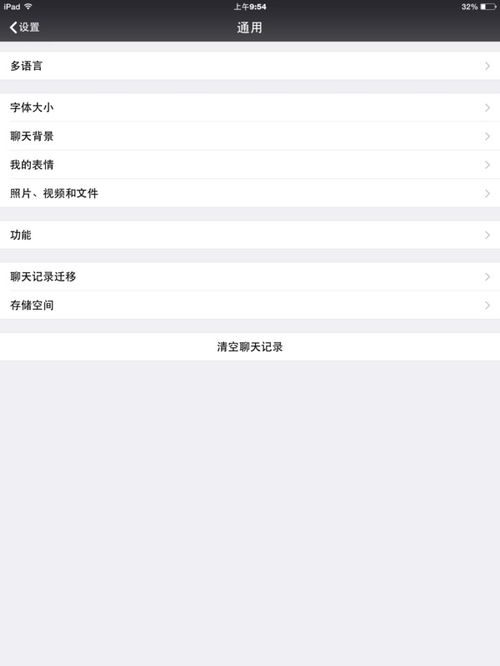 苹果手机微信无法打开是怎么回事?资讯攻略11-17
苹果手机微信无法打开是怎么回事?资讯攻略11-17 -
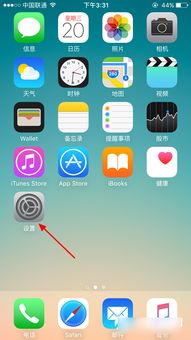 为什么苹果官网打不开?资讯攻略12-08
为什么苹果官网打不开?资讯攻略12-08 -
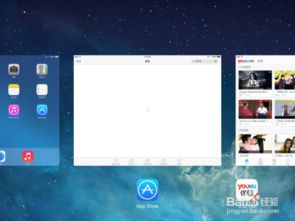 iOS 7.1.1升级后APP Store无法访问?一键解锁的高效解决方案!资讯攻略11-04
iOS 7.1.1升级后APP Store无法访问?一键解锁的高效解决方案!资讯攻略11-04 -
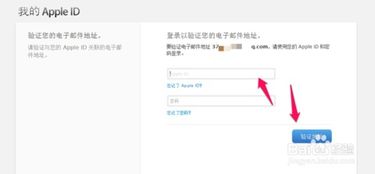 轻松学会:如何注册苹果ID资讯攻略11-20
轻松学会:如何注册苹果ID资讯攻略11-20 -
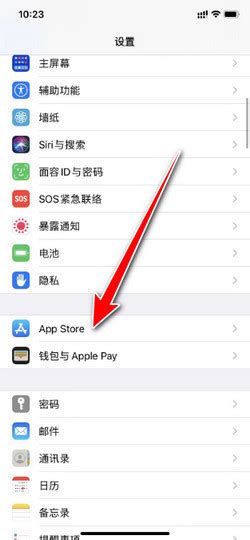 如何轻松解除苹果APP购买绑定?资讯攻略12-07
如何轻松解除苹果APP购买绑定?资讯攻略12-07